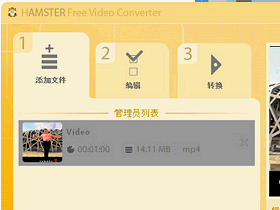
影音轉檔工具種類非常多,幾乎已經到了走在路上隨便都會踢到一款免費轉檔軟體的地步XD而台灣用戶最常口耳相傳推薦的是「格式工廠」,但以筆者經驗,即使是格式工廠,對有些真的很不熟電腦的用戶還是覺得不會用。這時候,下面要介紹的一款叫做「倉鼠100%」的工具就可以幫上你的忙。
嗯!好啦!筆者承認這款軟體其實不是叫做「倉鼠100%」,官網上對這款軟體的說明是「免費視頻轉換器:倉鼠--100%免費下載」,但是「倉鼠100%」這個名字大家不覺得比較歡樂有fu嗎?
倉鼠(Hamster)這款免費軟體最大的特色,就是使用上非常非常直覺,完全沒有任何一個讓用戶覺得疑惑、不懂的地方(例如冒出什麼專業的影音格式名詞或選項),整個使用流程也精簡成三大步驟:
- 1.我要轉哪個影音檔案?
- 2.我要轉成「可以在哪個設備上播放」的影音格式?
- 3.轉到哪裡儲存。
如果這樣還不會用,那可能就真的沒轍了。

-
軟體名稱:Hamster Free Video Converter 1.0.0.42
- 官方網站:http://videoconverter.hamstersoft.com/cn/
- 下載網址:按我下載
- 檔案大小:18.1MB
- 更新日期:2010年10月11日
- 使用限制:無(Freeware)
- 步驟1:
首先到Hamster網站下載軟體,也可以順便看看上面介紹的軟體功能,與支援的大量影音轉檔格式,如果你跟筆者一樣有看沒有懂的話,這部份完全可以給它跳過去。

- 步驟2:
下載後開始安裝,在安裝介面上只有簡體中文,但是安裝完成後就有繁體中文了,台灣用戶不用擔心。

- 步驟3:
在安裝步驟中,當詢問你要選擇完整安裝或自訂安裝時,記得選擇「Customization」,然後將下面兩個要把你的首頁和搜尋引擎改成Ask.com的選項「取消勾選」。

- 步驟4:
全部安裝完成後啟動Hamster Free Video Converter,基本上右邊只是給你預覽,主要的動作都在左邊,我們也可以看到倉鼠很貼心的幫我們把整個轉檔過程分成了三大步驟。
而第一步就是〔添加文件〕,這裡可以直接把檔案「拖曳」到視窗中,也可以一次處理多個檔案,非常方便。

- 步驟5:
把想要轉檔的檔案都拖曳進來後,切換到〔編輯〕畫面,你可以選擇要轉檔成什麼格式,也可以在下方選擇想要轉檔到哪種設備上使用。
在右邊則可以選擇轉檔後的檔案要儲存到哪個資料夾。

- 步驟6:
最後進入〔轉換〕頁面,只要點擊開始轉檔就等著大功告成囉!
完全不需要任何影音知識,即使是電腦新手相信也可以對倉鼠簡單易懂的介面輕鬆上手,推薦給大家試用看看。


建議網站的連結都開新分頁或是新視窗吧
我用IE8點下去整頁就過去了
http://roundup.ffmpeg.org/issue2135
現在都用Freemake Video Converter
建議愛用滑鼠中鍵會比較好
有些一看就知道是簡體直接繁體化的
我覺得一個地方的專有名詞或是翻譯要有最高性
不然剛進入的新手可能完全無法理解